6.3 执行高级搜索
搜索用户或组时,如果需要指定多个准则,则可以使用高级搜索。 例如:
Last Name equals Smith AND Title contains Rep
如果指定多个准则分组(用于控制评估准则时遵循的顺序),则还将使用相同的逻辑运算来连接各分组。 例如,要使用以下准则执行高级搜索(用一个“or”运算符连接两个准则分组):
(Last Name equals Smith AND Title contains Rep) OR (First Name starts with k AND Department equals Sales)
指定图 6-6 中显示的以下选项:
图 6-6 在“搜索列表”页面上指定高级搜索
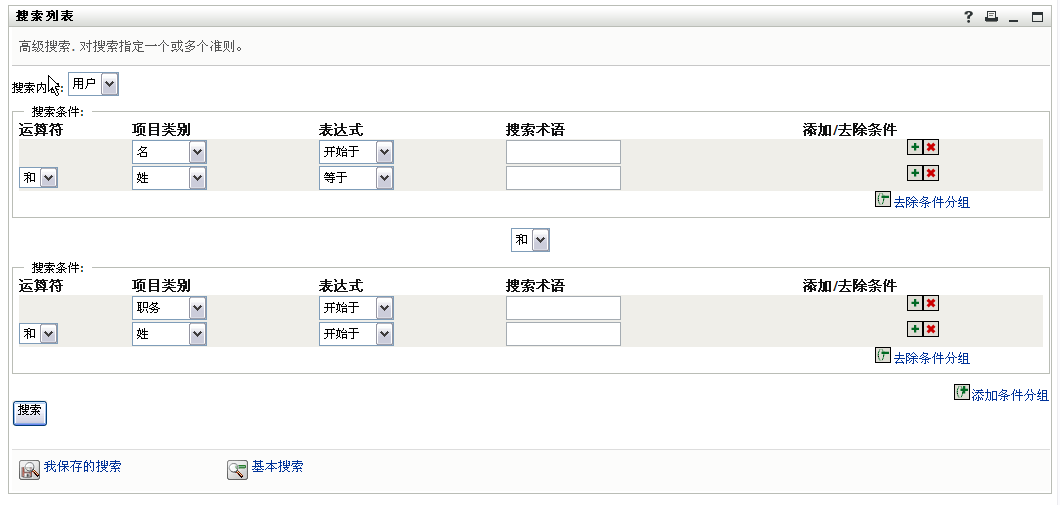
此搜索的结果在图 6-7 中显示。
图 6-7 高级搜索结果
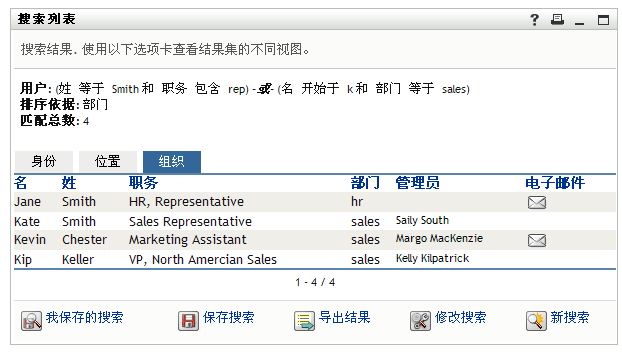
要执行高级搜索,请执行下列操作:
-
转到“目录搜索”页面,并单击。默认情况下将显示“基本搜索”页面。
-
单击。将显示“高级搜索”页面:
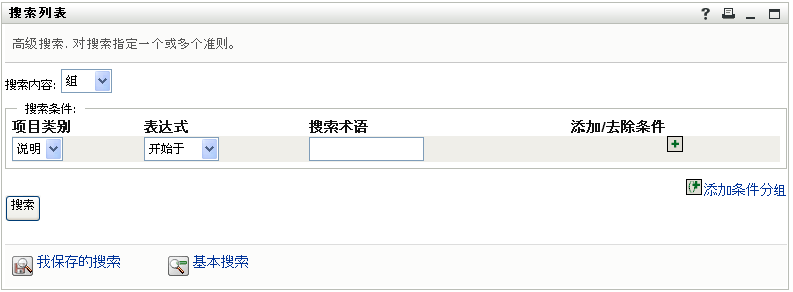
-
在下拉列表中,通过选择下列选项之一,指定要查找的信息类型:
-
组
-
用户
现在可以填写区域。
-
-
指定准则分组的标准:
-
使用下拉列表选择要搜索的属性。例如:
Last Name
可用属性的列表由搜索内容(用户或组)确定。
-
使用下拉列表,根据您选择的属性选择要执行的比较运算。例如:
equals
更多信息请参见部分 6.3.1, 选择表达式。
-
使用项,根据您选择的属性指定要比较的值。例如:
Smith
更多信息请参见部分 6.3.2, 为比较运算指定值。
-
-
如果要指定准则分组的另一个标准,请执行下列操作:
-
单击准则分组右侧的:

-
在新准则的左侧,使用下拉列表将此准则与前一个准则相连接;选择 或 。 在任一准则分组中,只能使用两种逻辑运算符中的一种。
-
从步骤 4 开始重复该过程。
要删除准则,请单击准则右侧的:

-
-
如果要指定另一个准则分组,请执行下列操作:
-
单击:

-
在新准则分组的上方,使用下拉列表将此分组与前一个分组相连接;选择 或 。
-
从步骤 4 开始重复该过程。
要删除准则分组,请单击其上的:

-
-
单击。
将显示搜索结果。
要了解下一步操作,请参见部分 6.4, 处理搜索结果。
6.3.1 选择表达式
单击为您的搜索选择比较准则。准则中可用的比较(关系)运算的列表由该准则中指定的属性类型确定:
6.3.2 为比较运算指定值
准则中指定的属性类型还确定如何为准则中的比较运算指定值:
表 6-2 输入比较值的方法
如果比较运算为下列情况之一,则不需要指定值:
-
存在
-
不存在
文本的大小写
文本搜索不区分大小写。无论输入的值是大写还是小写的,都将得到相同的结果。 例如,以下所有输入都是等效的:
McDonald
mcdonald
MCDONALD
文本中的通配符
也可以在文本中使用星号 (*) 作为通配符,以代表零个或多个任意字符。例如:
Mc*
*Donald
*Don*
McD*d
使用“查找”、“历史”和“重设置”按钮
有些搜索准则会显示“查找”、“历史”和“重设置”按钮。本部分介绍如何使用这些按钮:
要查找用户,请执行下列操作:
-
在要查找其用户的项右侧,单击按钮:

将显示“查找”页面:
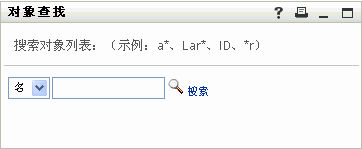
-
针对需要查找的用户指定搜索准则:
-
用下拉列表按或选择搜索。
-
在下拉列表旁边的文本框中,键入要搜索的完整或部分姓名。
搜索将查找以键入的文本开头的所有姓名。 该操作不区分大小写。也可以根据需要在文本中使用星号 (*) 作为通配符,以代表零个或多个任意字符。
例如,以下所有示例都将查找名字 Chip:
Chip chip c c* *p *h*
-
-
单击。
“查找”页面将显示搜索结果:
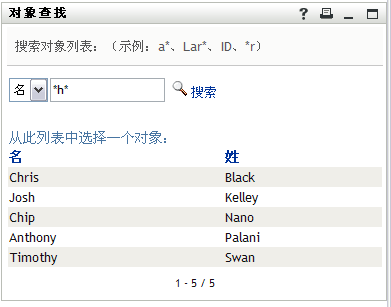
如果看到包含所需用户的用户列表,请转至步骤 4。 否则,请返回到步骤 2。
单击列标题可按升序或降序对搜索结果排序。
-
从列表中选择所需的用户。
“查找”页面将会关闭,同时将该用户的姓名插入到相应项中,以用作比较运算中的值。
要以用户搜索准则查找某组:
-
将添加为搜索准则,然后单击
 (位于字段右边):
(位于字段右边):
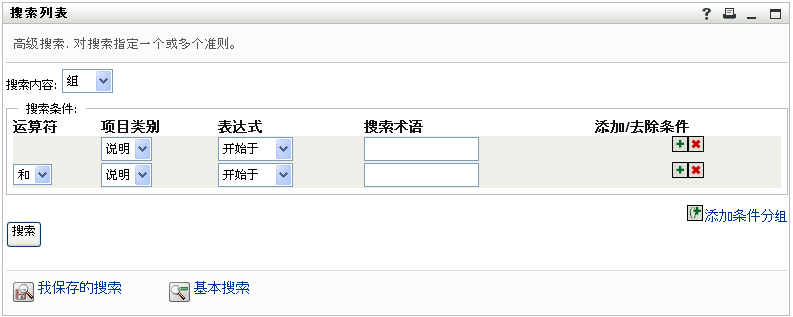
“查找”页面将显示搜索结果:
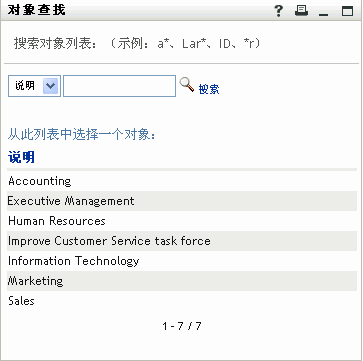
-
针对需要查找的组指定搜索准则:
-
在下拉列表中,只能按搜索。
-
在下拉列表旁边的文本框中,键入要搜索的完整或部分说明。
搜索将查找以键入的文本开头的所有说明。 该操作不区分大小写。也可以在文本中使用星号 (*) 作为通配符,以代表零个或多个任意字符。
例如,以下所有示例都将查找说明 Marketing:
Marketing marketing m m* *g *k*
-
-
单击。
“查找”页面将显示搜索结果:
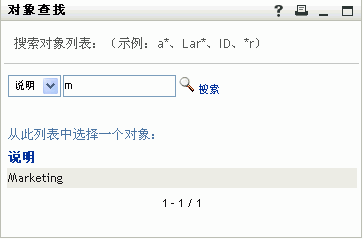
如果看到包含所需组的组列表,请转至步骤 4。 否则,请返回到步骤 2。
单击列标题可按升序或降序对搜索结果排序。
-
从列表中选择所需的组。
“查找”页面将会关闭,同时将该组的说明插入到相应项中,以用作比较运算中的值。
